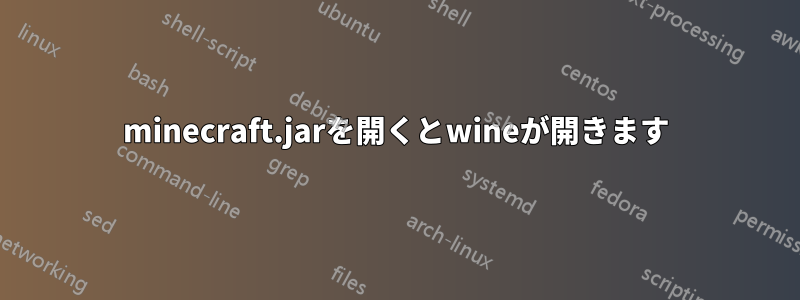
minecraft.jar を開こうとすると、常に wine プログラムを使用して開きます。これを修正するにはどうすればいいですか? minecraft.jar を再インストールしてみました。しかし、wine プログラムが再び開くだけです。
答え1
ターミナルを開き、cd コマンドを使用してファイルの場所へ移動し、次のjavaコマンドを使用して任意のファイルを実行します.jar。
java -jar minecraft.jar
答え2
ターミナルで.jarを実行するには次のようにします。
java -jar location/of/your/minecraft.jar
クリックして開くことができるファイルを作成するには、Gedit を開いて、次のコード (場所に合わせて編集) を新しいドキュメントに貼り付け、任意の場所に保存して名前を付けますminecraft.sh。
#!/bin/bash
java -jar location/of/your/minecraft.jar
次に、右クリックしminecraft.shてプロパティを選択し、権限タブでボックスをチェックしますExecute。これを閉じてダブルクリックするminecraft.shと、Minecraft が実行されます。
これは bash スクリプトと呼ばれ、基本的にはスクリプト (.sh) ファイルからコマンドを実行できるため、習得が非常に簡単です。
bashスクリプトに関するドキュメントが見つかりますここ。
クリックして Unity ランチャーに追加するアイコンを作成したい場合は、次のような .desktop を作成できます。
Geditを開いて次のコードを貼り付け、minecraft.desktopとして保存し、右クリックしてminecraft.desktopプロパティを選択し、アクセス許可タブでボックスにチェックを入れます。Execute
[Desktop Entry]
Type=Application
Name=MineCraft
GenericName=Minecraft
Comment=Start Minecraft
Icon=/home/username/.icons/minecraft.png ## choose any Icon you like
Exec=java -jar /full/path/to/minecraft.jar
Categories=Games
ご覧のとおり、これはより複雑ですが、詳しく説明します。
Type=Application- ファイルが実行するプログラムの種類です。
Name=MineCraft- 作成された実行ファイルの名前
GenericName=Minecraft- これが名前とどう違うのか分かりません(誰かが編集できるかもしれません)
Comment=Start Minecraft- これはファイルが何をするかについてのコメントです
Icon=/home/username/.icons//minecraft.png- アイコンとして選択した画像を配置できる場所です。home/username/.icons に配置する必要があります。
Exec=java -jar /full/path/to/minecraft.jar- ファイルが実行するコマンドです
Categories=Games- アプリケーションのカテゴリのみです
これに関するいくつかの文書はここ
これは、インストールやクリックして実行しない Minecraft などの一般的な問題であるため、実行やアイコンの追加に対するユーザーのニーズを満たすはずです。
答え3
Minecraft は Linux ユーザーにも利用可能ですが、ゲームのインストールは思ったほど簡単ではありません。一部のディストリビューションは、グラフィックと Java を多用するゲーム用に構築されていません。こちらに、Linux システムに Minecraft を適切にインストールする方法についてのチュートリアルへのリンクがあります。
http://www.howtogeek.com/198476/how-to-install-minecraft-on-ubuntu-or-any-other-linux-distribution/


